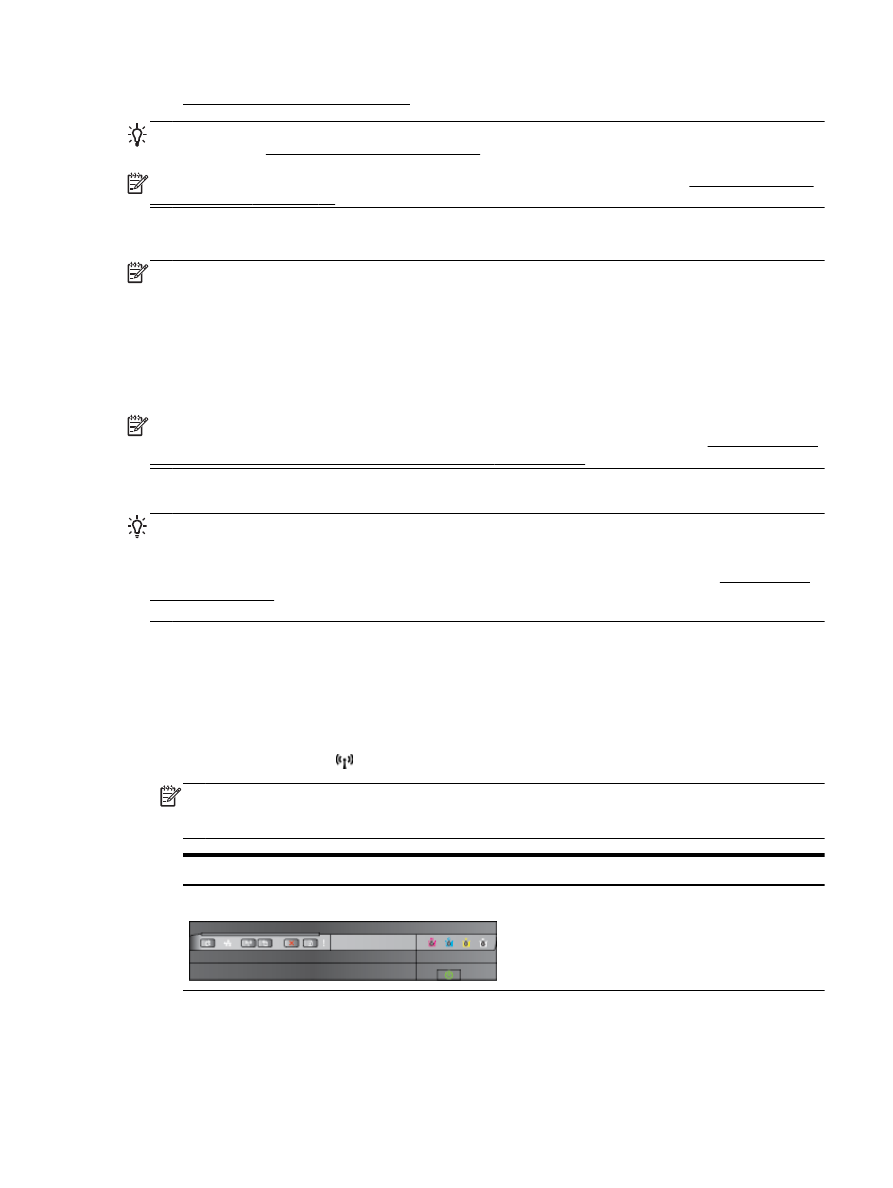
Dépannage de base du réseau sans fil
REMARQUE : Si vous avez déjà configuré l'imprimante pour bénéficier d'une connexion sans fil,
mais que le voyant sans fil clignote toujours, redémarrez les composants du réseau sans fil.
Pour redémarrer les composants, mettez le routeur et l'imprimante hors tension, puis de nouveau
sous tension, dans l'ordre suivant : le routeur d'abord, puis l'imprimante. Si vous ne pouvez toujours
pas établir de connexion, mettez le routeur, l'imprimante et l'ordinateur hors tension. Parfois, le fait de
mettre les appareils hors tension, puis de nouveau sous tension permet de résoudre un problème de
connexion au réseau.
REMARQUE : Si vous n'avez pas configuré l'imprimante pour une connexion sans fil, utilisez le
logiciel HP pour terminer l'installation. Pour plus d'informations, consultez la section Configuration de
l'imprimante à l'aide du serveur Web intégré (EWS) à la page 151.
Accomplissez les étapes suivantes dans l'ordre indiqué.
ASTUCE : Si vous utilisez un ordinateur exécutant Windows, HP fournit un outil appelé Docteur
d'impression et numérisation HP (HP Print and Scan Doctor), qui peut vous aider à diagnostiquer des
problèmes et à obtenir de l'aide à l'installation et à l'utilisation des imprimantes HP sur un réseau
domestique. Pour utiliser cet outil, rendez-vous sur le Centre d'impression sans fil HP www.hp.com/
go/wirelessprinting, puis cliquez sur Docteur d'impression et numérisation dans la section Liens
rapides.
Étape 1 : Assurez-vous que le voyant du réseau sans fil (802.11) est allumé
●
Le voyant sans fil du panneau de commande de l'imprimante indique l'état des fonctionnalités
sans fil.
Pour activer les fonctionnalités sans fil de l'imprimante
Appuyez sur le bouton (Sans fil) pour activer les fonctionnalités sans fil de l'imprimante.
REMARQUE : Si votre imprimante prend en charge la mise en réseau Ethernet, assurez-vous
qu'un câble Ethernet est branché à l'imprimante. Si vous connectez un câble Ethernet, les
fonctionnalités sans fil de l'imprimante sont désactivées.
Description des voyants / Combinaison de voyants
Explication
Le voyant Marche/arrêt est allumé, mais le voyant Sans fil est éteint.
Les fonctionnalités sans fil sont
désactivées.
FRWW
Résolution des problèmes réseau 77
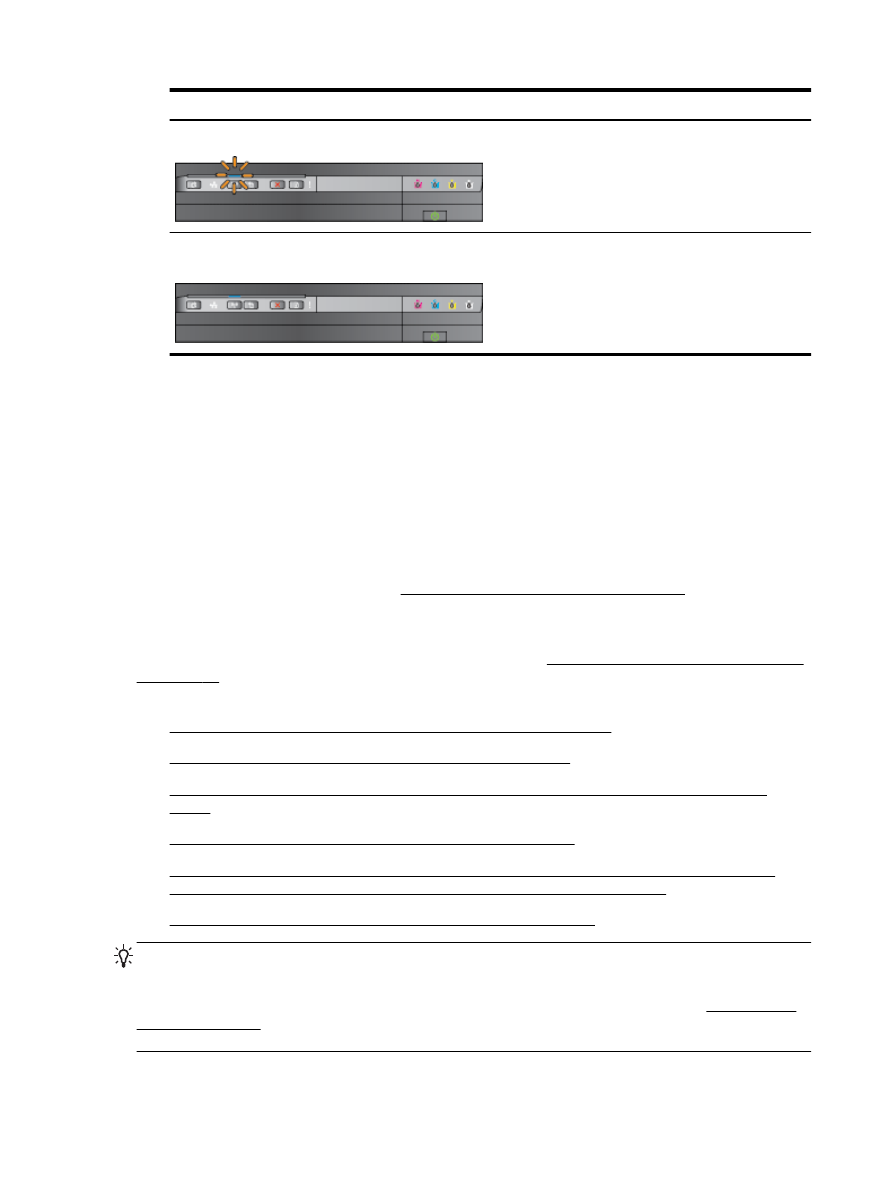
Description des voyants / Combinaison de voyants
Explication
Le voyant Marche/arrêt est allumé et le voyant Sans fil clignote.
Les fonctionnalités sans fil sont
activées, mais l'imprimante n'est pas
connectée à un réseau.
Le voyant Marche/arrêt est allumé, et le voyant Sans fil est allumé et ne
clignote pas.
Les fonctionnalités sans fil sont
activées, mais l'imprimante est
connectée à un réseau.
Etape 2 : Rapprochez l'imprimante du routeur sans fil
●
Si vous avez configuré l'imprimante dans le cadre d'une connexion sans fil et que le voyant
Sans fil est allumé sans clignoter, mais que l'imprimante ne parvient toujours pas à rester
connectée ou que vous avez des problèmes de communication pour l'impression ou la
numérisation, tentez de rapprocher l'imprimante du routeur sans fil.
Étape 3 : Exécutez le test du réseau sans fil
●
Pour les problèmes de réseau sans fil, exécutez le test du réseau sans fil. Si un problème est
détecté, le rapport de test imprimé contient des recommandations qui pourront vous aider à
résoudre le problème. Pour plus d'informations sur l'impression d'une page de test de réseau
sans fil, reportez-vous à la section Test de la connexion sans fil à la page 153.